طرق سهلة لضغط الفيديو باستخدام أفضل التطبيقات
س: أبحث عن كيفية ضغط الفيديو للبريد الإلكتروني. حاليًا ، يبلغ حجم الملف حوالي 120 ميغابايت ، وأهدف إلى جعله أقل من 50 ميغابايت. لقد جربت مواقع الويب على الإنترنت ولكنها لا تعمل ، فهي إما تجعلها أكبر حجمًا أو لا يستجيب موقع الويب. أحب الجميع وأي نصيحة! - مستخدم Reddit
لحل هذه المشكلة ، عليك أن تعرف كيف يعمل ضاغط الفيديو. يمكن لضاغط الفيديو إزالة الأجزاء غير المهمة من الفيديو بالمرور عبر كل إطار في الفيديو وتقليل الحجم باستخدام طرق مثل الضغط داخل الإطار والإطار البيني. وبالتالي ، عليك أن تجد سلعة ضاغط الفيديو لأرشفة هدفك.

الجزء 1. كيفية ضغط الفيديو باستخدام أفضل ضاغط
إذا كنت بحاجة إلى معرفة كيفية ضغط الفيديو الخاص بك بطريقة سريعة ، فلا تنظر إلى أبعد من ذلك Tipard Video Converter Ultimate، واحدة من أقوى الأدوات كحل شامل لمهام تحرير الفيديو الخاص بك. إذا كنت بحاجة إلى ضغط الفيديو الخاص بك لإرسال بريد إلكتروني أو ضغط الفيديو الخاص بك على جهاز Mac ، فلا داعي للقلق بشأن تغطية Video Converter Ultimate لاحتياجاتك. يحتوي Video Converter Ultimate على ميزات تناسب معظم السيناريوهات اليومية ويدعم كلاً من أجهزة الكمبيوتر الشخصية وأجهزة Mac. فيما يلي الميزات الرئيسية الأخرى لبرنامج Video Converter Ultimate التي قد تهتم بها:
المميزات
- 1. يدعم ضغط أكثر من 300 تنسيق بما في ذلك التنسيقات الأكثر شيوعًا مثل AVI و MKV و MOV و MP4.
- 2. تحرير الفيديو الخاص بك بسهولة. استخدم ميزات مثل الاقتصاص والتشذيب والتدوير و أضف علامات مائية للتلاعب بالفيديو الخاص بك.
- 3. المحررات والمرشحات المعدة مسبقًا ، ليست هناك حاجة إلى مهارة تحرير معقدة لإنشاء مخرجات فيديو إبداعية.
- 4. خوارزمية ضغط متقدمة وسريعة وموثوقة ولا تفقد الجودة.
- 5. صندوق أدوات مفيد مثل GIF Maker و MV Maker و Video Enhancer سيعزز تجربة الوسائط المتعددة الخاصة بك.
- 6. برنامج أصلي على كل من Mac و PC.
الخطوة1قم باستيراد مقطع فيديو إلى مشروعك
قم بتنزيل وفتح برنامج Tipard Video Converter Ultimate. في الشاشة الرئيسية ، انقر فوق ملف الأدوات علامة التبويب في الشريط العلوي. في ال أدوات شعبية القسم ، انقر على ضاغط الفيديو اختيار. ستحصل على شاشة بسيطة لإضافة مقاطع الفيديو الخاصة بك التي تحتاج إلى ضغط. انقر فوق زر علامة الجمع في منتصف الشاشة لإدخال الملف الذي تنوي تقليصه.

الخطوة2تحسين الفيديو الخاص بك
في الشاشة الثانية ، ستتمكن من تعديل معلمات أكثر تفصيلاً حول الفيديو الخاص بك.
- 1. انقر على الاسم مربع الإدخال لتغيير اسم ملف الفيديو الخاص بك.
- 2. اسحب ملف حجم قم بالتمرير لتحديد مقدار ما تريده لتقليص الفيديو الخاص بك.
- 3. انقر فوق القائمة بجانب شكل لتغيير تنسيق الإخراج الذي تنوي القيام به.
- 4. إذا اخترت تنسيقًا يدعم تغيير الدقة ، فستتمكن من النقر فوق دقة الشاشة القائمة وحدد خيارًا واحدًا.
- 5. ال معدل البت و مدة الدراسة سيتم تحديده تلقائيًا بمجرد تغيير النسبة المئوية التي تريد تغيير حجم الفيديو الخاص بك.
- 6. انقر على أرسال لتوليد نظرة عامة تلقائية على الفيديو المضغوط الخاص بك. يمكنك التحقق مما إذا كانت النتيجة النهائية مرضية قبل تصدير المخرجات النهائية.

الخطوة3تصدير الفيديو المضغوط
بمجرد الانتهاء من كل شيء ، انقر فوق حفظ في الخيار الموجود على الشريط السفلي لتحويل مجلد المسار الذي تريد حفظ مقاطع الفيديو فيه. وأخيرًا ، انقر فوق ملف ضغط زر لتقديم الفيديو الخاص بك في الشكل النهائي.
الجزء 2. كيفية ضغط الفيديو على الإنترنت مجانًا
الطريقة 1: Clipchamp
إذا كنت بحاجة إلى معرفة كيفية ضغط مقطع فيديو باستخدام أدوات عبر الإنترنت ، فابحث عن Clipchamp. لا تحتاج إلى تنزيل أي برنامج إضافي ، حيث يسمح لك Clipchamp بتحميل الفيديو الخاص بك على أي نظام أساسي معين ، ويمكن مشاركة الفيديو المضغوط أو نشره بسهولة وبسرعة.
ستعلمك الخطوات التالية كيفية ضغط الفيديو باستخدام Clipchamp:
الخطوة1قم بتسجيل الدخول إلى Clipchamp.com. قم بسحب وإسقاط ملف الفيديو الذي ترغب في ضغطه على موقع الويب.
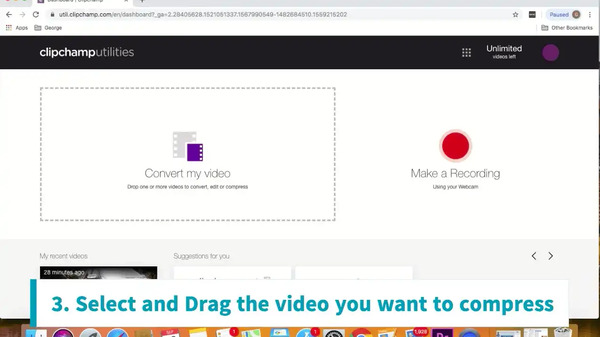
الخطوة2حدد التحسين المطلوب الذي ترغب في التقاطه على الفيديو الخاص بك.
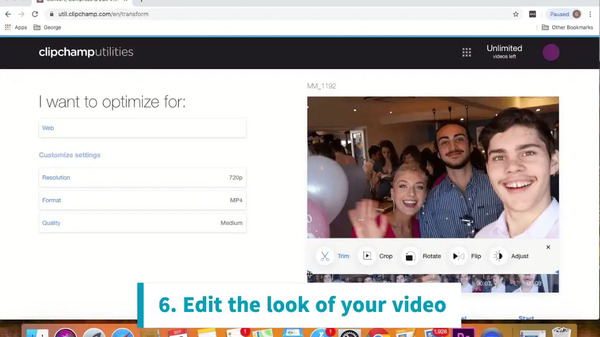
الخطوة3انقر على الزر آبدأ زر لإكمال الضغط. سيكون لديك خيار إما حفظ الفيديو محليًا أو حفظ الفيديو على Google Drive أو مشاركته عبر وسائل التواصل الاجتماعي.
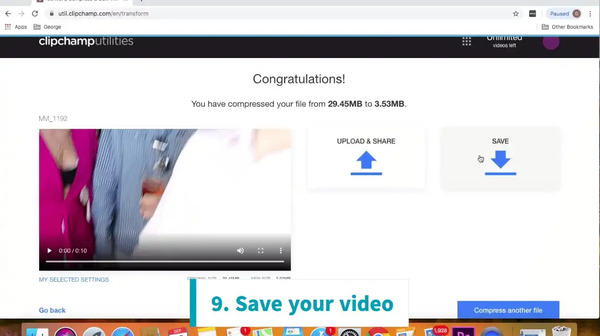
الايجابيات:
- • واجهة مستخدم سهلة الاستخدام
- • قائم على السحابة ، ويدعم معظم الأنظمة الأساسية وبرامج الترميز
- • مشاركة مقاطع الفيديو سهلة للغاية
- • تأثيرات مخزون جيدة وقوالب لتغيير الفيديو الخاص بك
سلبيات:
- • يختلف وقت التحميل بشكل كبير حسب سرعة الإنترنت الشخصية
- • الإصدار المجاني Clipchamp من شأنه أن يولد علامات مائية على مخرجاتك
الطريقة 2: فيد
إذا جربت Clipchamp لكنك شعرت بعدم الرضا عن جودة نتائجه ، فهناك خيار بديل تود التفكير فيه: Veed.io هي أداة ضغط فيديو أخرى عبر الإنترنت. يمكنك تحميل ملفك إلى موقع الويب ، وتحديد خيار الضغط المطلوب ، سيعالج veed.io تلقائيًا قبل إنشاء رابط تنزيل الفيديو المضغوط الخاص بك.
الايجابيات:
- • واجهة بسيطة ، لا يوجد حاجز تعليمي للتغلب عليه
- • يدعم الصيغ الشعبية بما في ذلك MP4 ، MOV ، MKV ، AVI ، WMV ، FLV
- • تكامل Dropbox
سلبيات:
- • ميزات محدودة للإصدار المجاني. تحتاج إلى الترقية إلى الإصدار الاحترافي للحصول على الميزات الكاملة
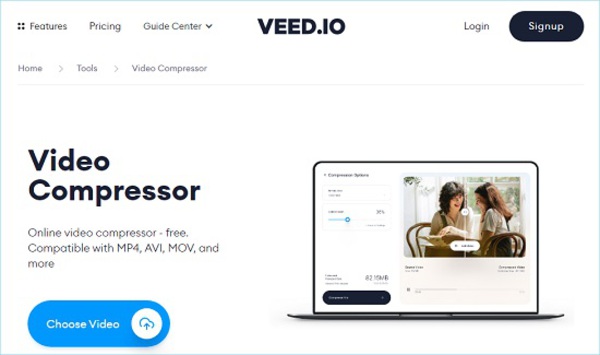
الجزء 3. أسئلة وأجوبة حول ضغط الفيديو
1. أنا أقوم بتحميل مقاطع فيديو 4K على YouTube. هل أحتاج إلى استخدام ضاغط فيديو؟
يعتمد على برامج الترميز التي تستخدمها. لنفترض أنك تستخدم برنامج الترميز h264 الشهير ، ويمكن تعديله إلى خيار مضغوط (أصغر) أو أقل ضغطًا (أكبر). عادةً ما يقوم الأشخاص بالتصدير في ملف أكبر أولاً ، ثم يقومون بتشغيله من خلال تطبيق ضاغط فيديو جيد لاحقًا.
2. كيفية ضغط الفيديو بشكل أسرع؟
إذا كنت تتجاوز المستوى العادي وتحتاج إلى أداء عمل ضغط الفيديو يوميًا ، ففكر في تمكين خيار تسريع الأجهزة في برنامج محول الفيديو الخاص بك. إذا كان هذا لا يزال غير مرضٍ ، ففكر في شراء وحدة تشفير أجهزة مخصصة لربط سير عملك.
3. لماذا احتفظ بنفس الإعدادات في ضاغط الفيديو الخاص بي ، ولكن أحصل على أحجام ملفات مختلفة بعد الضغط؟
تعتمد نتائج ضغط الفيديو إلى حد كبير على جودة المصدر ومستوى ضغط المصدر. عادة ، كلما انخفضت جودة المصدر ، زاد عدد القطع الأثرية قبل تشفير ملفات الفيديو الخاصة بك ، كلما كان ضغطها أصعب.
وفي الختام
بعد مقارنة الميزات الرئيسية بين ضواغط الفيديو بين أفضل ضاغط فيديو مخصص وضواغط الفيديو عبر الإنترنت ، من الواضح أن Tipard Video Compressor Ultimate هو الخيار الأفضل إذا كنت بحاجة إلى معرفة كيفية ضغط الفيديو لاستخدامات مختلفة. سواء كنت تقوم بإنشاء مقاطع فيديو على جهاز Mac ، أو تحتاج إلى ذلك ضغط الفيديو للبريد الإلكتروني، فإن برنامج Tipard Video Compressor Ultimate سيلبي تمامًا متطلباتك.







